Met deze Google Spreadsheets functie wordt het mogelijk om Nanda data real-time in Google Spreadsheets te gebruiken.
Deze feature is voor de geavanceerde Google Spreadsheets gebruikers.
Het resultaat
We leggen je in drie stappen uit hoe twee getallen, uit Nanda, in een cirkeldiagram getoond kunnen worden.
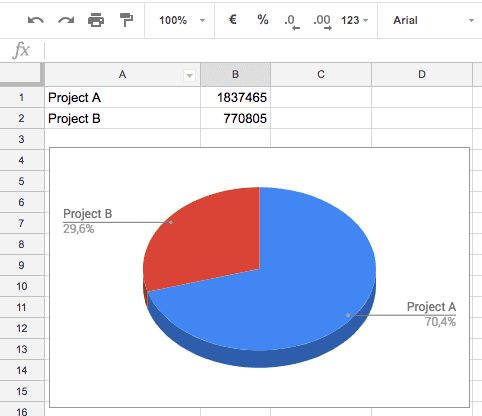
Installeer de functie
- Maak een nieuw spreadsheet aan
- Druk in het menu op Extra → Scripteditor
- Verwijder alle tekst / code die je ziet in de geopende Scripteditor
- Kopieer en plak de code vanaf deze link in de Scripteditor
- Druk op Bestand → Opslaan en voer als projectnaam “Nanda” in
- Druk op de knop OK en sluit daarna het tabblad van de Scripteditor
Functie genereren
De functie kan gegenereerd worden in Nanda.
- Ga in Nanda naar Overzichten
- Selecteer een project
- Stel de groepering in op Jaar en vink de optie tijdregistraties samenvatten aan.
- Druk links onder op het functie icoontje
 en kopieer de functie
en kopieer de functie - Plak de functie in een cel
Nu wordt het totaal aantal seconden, dat op het geselecteerde project is geregistreerd, in de cel getoond.
Doorloop nu nogmaals de stappen 1 t/m 5 waarbij je een ander project kiest en deze tweede functie onder de eerste cel plaatst.
Cirkeldiagram plaatsen
- Tik in de cellen aan de rechterkant van de twee cellen met de functies de projectnamen.
- Selecteer de vier cellen
- Druk op Invoegen → Diagram
- Kies bij Diagramtype voor de cirkeldiagram
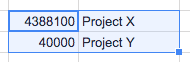
Je hebt nu een cirkeldiagram in Google Spreadsheets die real-time data ophaalt uit Nanda.
IMPORTNANDA()
Deze Google Spreadsheet functie retourneert data uit Nanda met behulp van een SQL-achtige query.
Syntax
IMPORTNANDA(query, xpath, token)
query: de SQL-achtige tekenreeks waarin het gewenste resultaat wordt aangegeven. Gelijk aan de API methode GET /timelogxpath: geeft aan welk pad gelopen moet worden in het resultaattoken: de authenticatie token die via de API opgehaald kan worden met de methode POST /auth/login